Thunderbird
初めて設定する場合(追加メールアドレスの設定)
Thunderbirdに初めてメールアドレスを設定する方法を説明します。
追加メールアドレスの設定も同じ手順で設定できます。
メールアドレスやメールアカウントなど電子メールの設定に必要な情報を記載した『登録完了のお知らせ』が必要になりますので、ご用意ください。
※『登録完了のお知らせ』は弊社からお送りしております。
※『登録完了のお知らせ』は弊社からお送りしております。
1. Thunderbirdを起動します
アイコンをクリックして起動します。
2. アカウント情報を入力します
初めて起動すると「既存メールアカウントのセットアップ」画面が表示されます。
空欄にお名前と『登録完了のお知らせ』に記載されている、メールアドレス・パスワードを入力します。
【続ける】をクリックします。
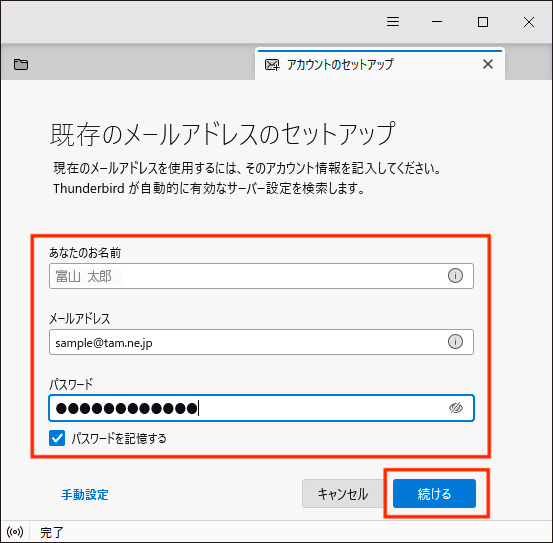
「アカウント設定の検索:一般的なサーバ名で検索しています…」と表示されます。
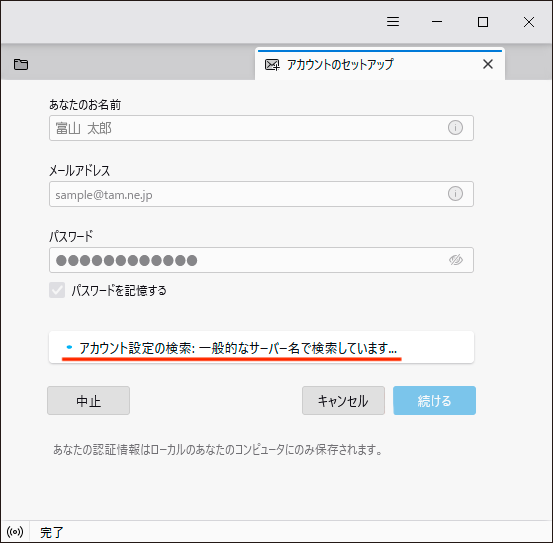
3.サーバーのホスト名等を入力します
以下の画面の様に、サーバーのホスト名等を入力します。
【再テスト】をクリックします。
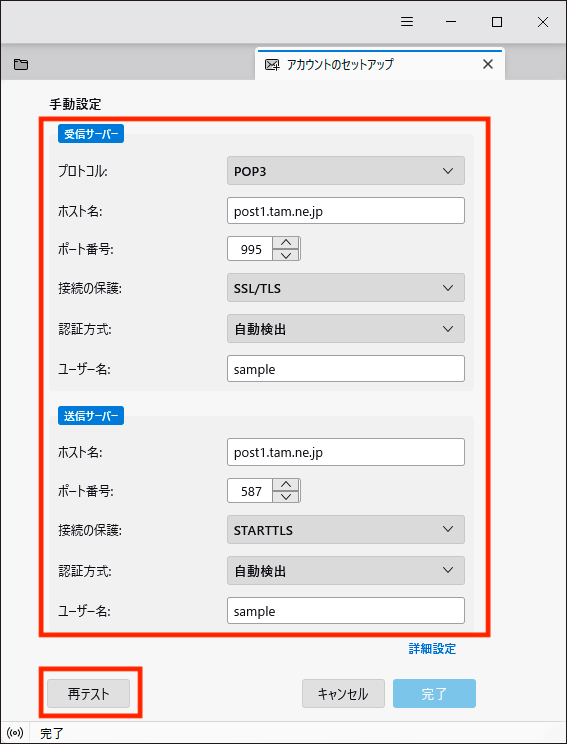
「次のアカウント設定が、指定されたサーバーを調べることにより見つかりました。」と表示されます。
【完了】をクリックします。
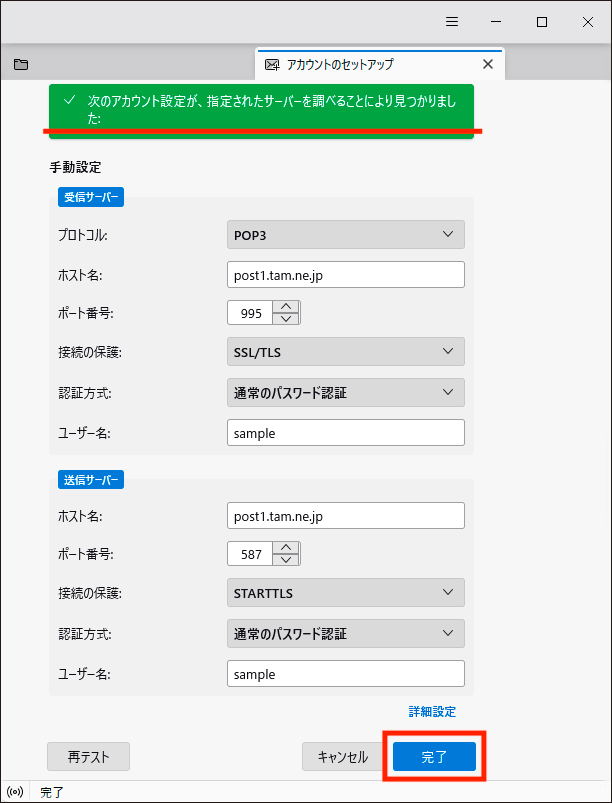
以上で設定は終了です。
4. アカウントを追加する場合
メニューボタンの【新しいアカウント(N)】→【メール(E)】をクリックします。

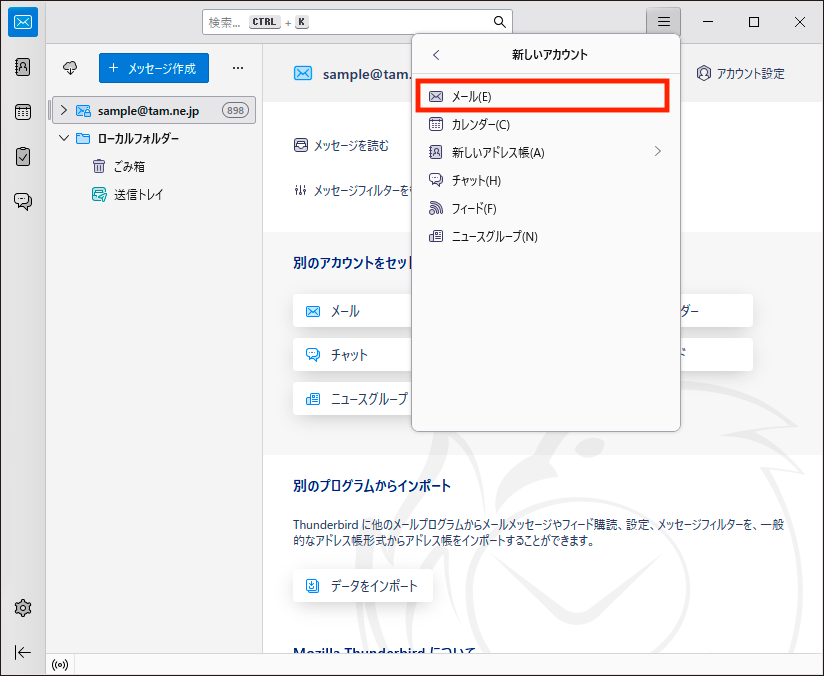
その後は、「2. アカウント情報を入力します」と同様の手順です。




